Moodle 学習者用クイックガイド
富山大学総合情報基盤センター
ファイルのアップロード
Moodle 2では、Ajaxを利用した直観的なファイルのアップロード操作が利用できるようになりました。
ただし、利用するWebブラウザーによっては、この「高度なWeb機能」を利用できないことがあります。
高度なWeb機能が利用できる場合 | 高度なWeb機能が利用できない場合
高度なWeb機能が利用できる場合
- PCのファイルのアイコンをドラッグしてドロップします。
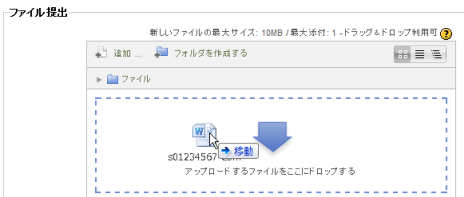
- ファイルが登録されました。
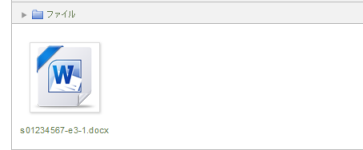
- 複数のファイルを添付する場合は、さらに他のPCのファイルのアイコンをドラッグしてドロップします。
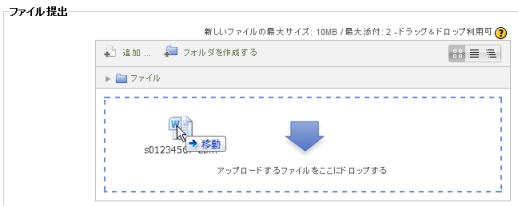
- ファイルが登録されました。
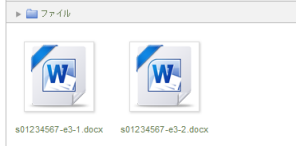
- [変更を保存する]をクリックします。
![]()
- 画面左上のコース短縮名をクリックすると、コースに戻ります。
![]()
2. 高度なWeb機能が利用できない場合
- 「追加」をクリックします。
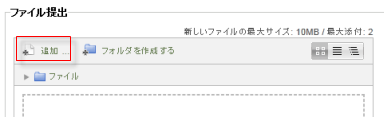
- ファイルピッカが表示されます。
- [ファイルをアップロードする]をクリックします。(既に選択されている場合もあります。)
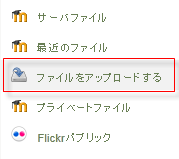
- [参照]ボタンをクリックします。

- PCのファイルを選択し、[開く]ボタンをクリックします。
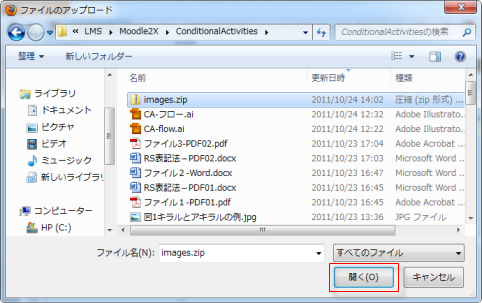
- 必要に応じて、作成者を修正し、ライセンスを選択します。

- [このファイルをアップロードする]をクリックします。
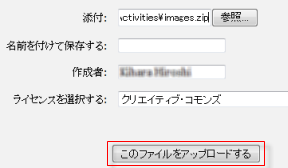
- ファイルが登録されました。
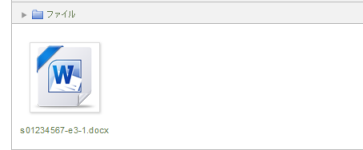
- 複数のファイルを提出するよう指示されている場合は、1〜8の操作を繰り返します。
- [変更を保存する]をクリックします。
![]()
- 画面左上のコース短縮名をクリックすると、コースに戻ります。
![]()